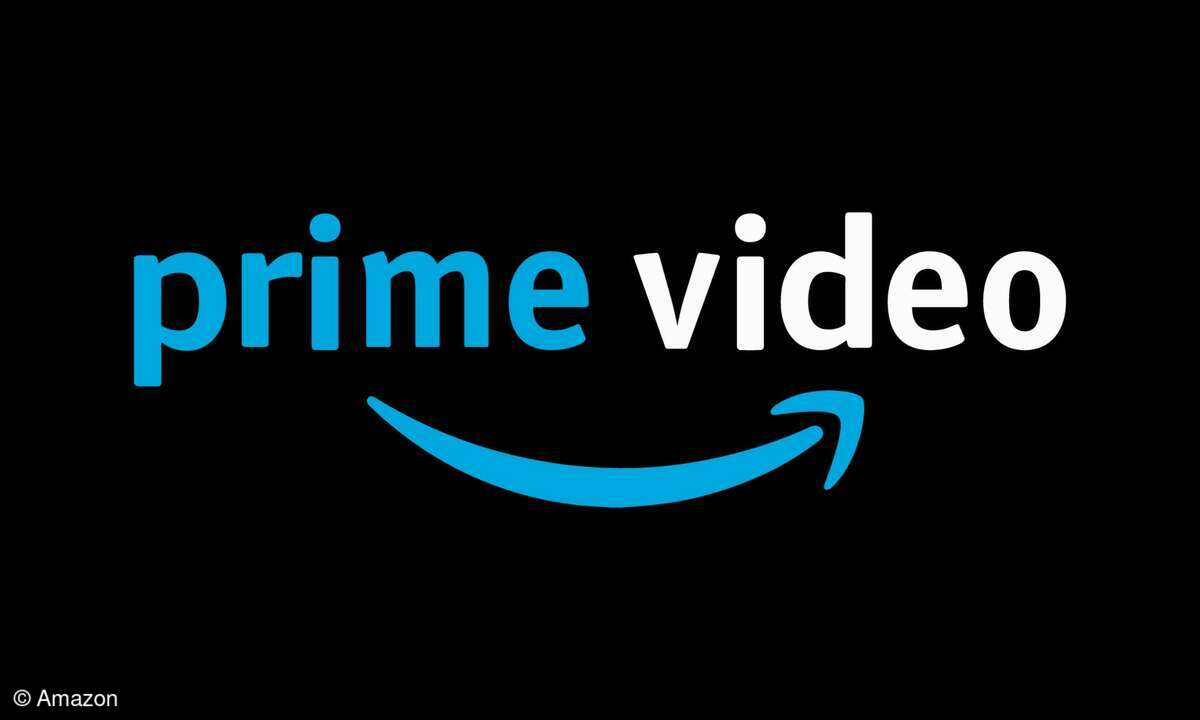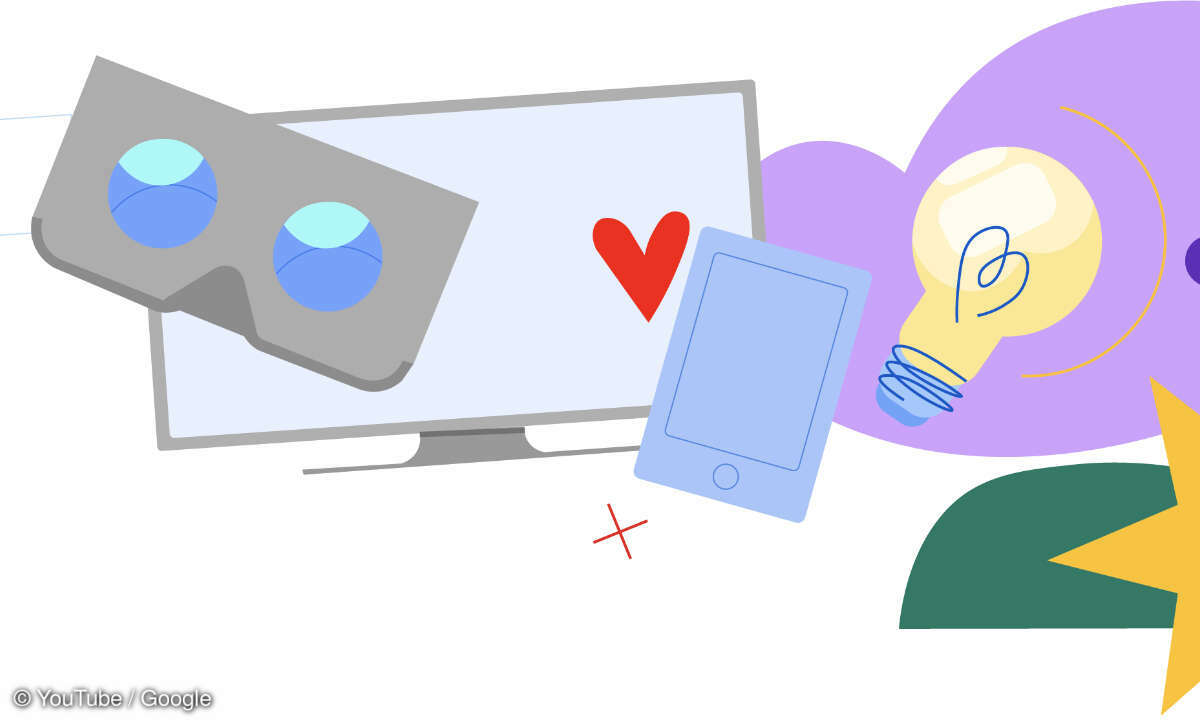Stream aufnehmen mit Any Video Recorder
Wer einen Stream als Film-Datei auf dem Rechner speichern will, stößt oft auf verschiedene Hindernisse. Doch es gibt Abhilfe: Wir zeigen in dieser Anleitung, wie einfach Sie mit Any Video Recorder jeden Stream aufnehmen.

Während etwa YouTube-Videos sehr leicht für den Offline-Gebrauch als Datei gespeichert werden können, ist es das bei vielen anderen Streaming-Plattformen keine leichte Aufgabe. Doch mit dem richtigen Tools können Sie jeden Stream aufzeichnen. Unsere Anleitung demonstriert das Vorgehen am Beispie...
Während etwa YouTube-Videos sehr leicht für den Offline-Gebrauch als Datei gespeichert werden können, ist es das bei vielen anderen Streaming-Plattformen keine leichte Aufgabe. Doch mit dem richtigen Tools können Sie jeden Stream aufzeichnen. Unsere Anleitung demonstriert das Vorgehen am Beispiel von Any Video Recorder.
Installieren Sie das Aufnahme-Tool Any Video Recorder nach Download vom Hersteller Anvsoft und starten Sie es per Doppelklick auf das Programm-Icon.
1. Speicherort festlegen
Bei Generelle Einstellungen legen Sie über die Schaltflächen Durchsuchen fest, in welchen Ordnern temporäre Dateien und kopierte Streams gespeichert werden sollen. Die Mitschnitte können mehrere GByte groß werden.
2. Aufnahmequalität wählen
Die Qualität der Mitschnitte legen Sie bei Videoeinstellung fest. Je nachdem, wie gut Ihr PC ausgestattet ist, entscheiden Sie sich bei Ziel-Bildfrequenz und Video Bitrate für die maximalen Werte. Sollte es bei der Aufnahme zu Rucklern kommen, müssen Sie die Einstellungen zurückfahren.
3. Film im Vollbildmodus starten
Das Aufnehmen ist einfach. Sie loggen sich beim gewünschten Streaming-Portal ein und wählen einen Film aus. Starten Sie die Wiedergabe und klicken Sie sofort auf die Pausentaste. Wechseln Sie in den Vollbildmodus.
4. Aufnahmebereich erkennen
Bringen Sie mit der Tastenkombination [Alt] + [Tab] Any Video Recorder nach vorne, geben Sie bei Videoeinstellung einen Dateinamen ein und klicken Sie auf Aufnehmen. Daraufhin wird ein Dialog eingeblendet, der Sie auffordert, den Film abzuspielen. Wechseln Sie mit [Alt] + [Tab] zurück zu Netflix und starten Sie den Film.
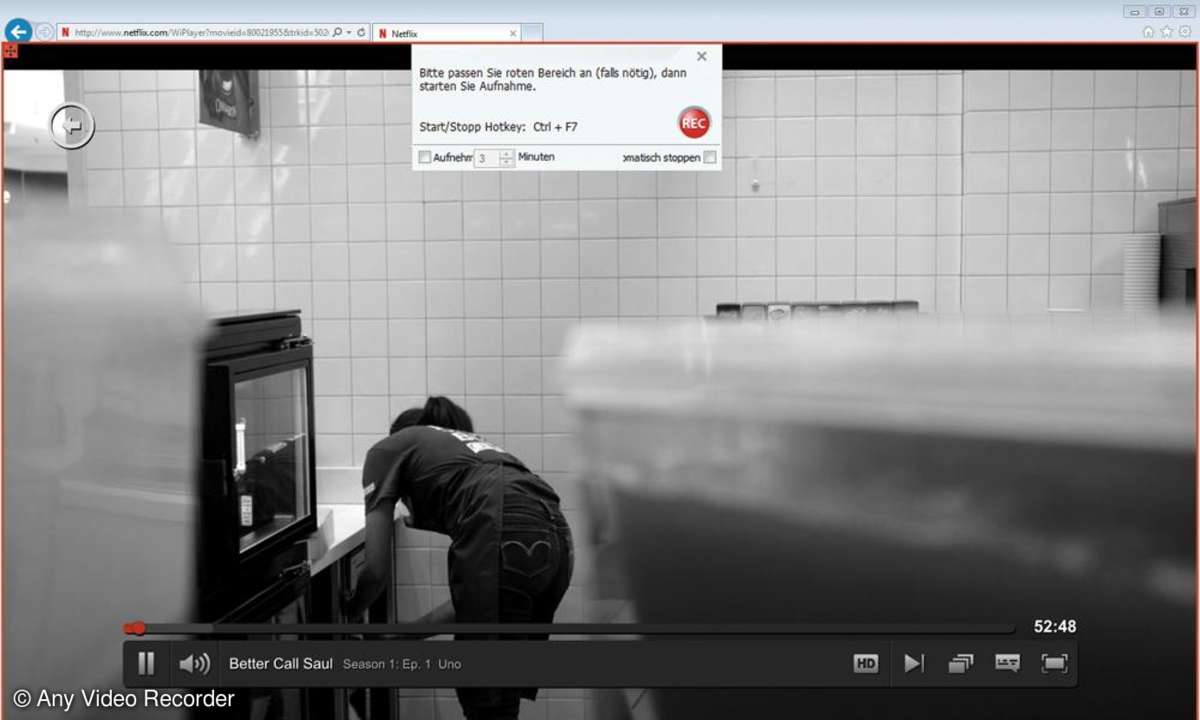
Nun versucht das Tool, den Aufnahmebereich zu erkennen - das klappt fast immer. Per Klick auf Manuell wählen können Sie diesen Bereich aber auch eigenhändig anpassen.
5. Stream-Aufnahme starten
Starten Sie die Aufnahme dann per Klick auf REC oder mithilfe der Tastenkombination [Strg] + [F7] und fahren Sie mit der Wiedergabe des Films fort. Der Mitschnitt wird als MP4-Datei gespeichert.
Hinweis: Beachten Sie unseren Rat zum Thema "Privatkopie - Legal oder nicht?".